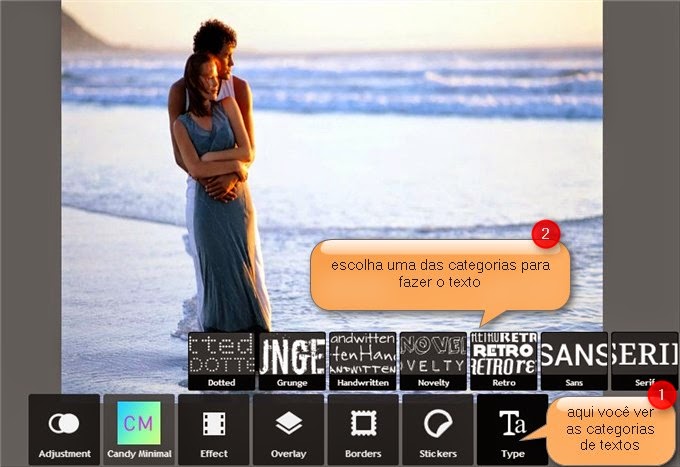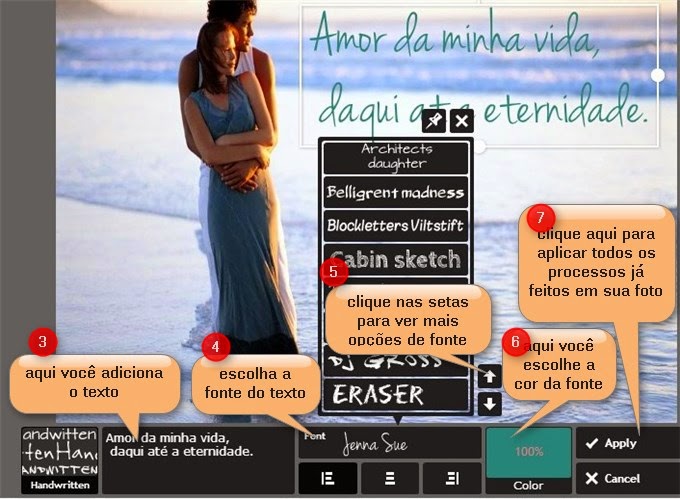Como fazer Colagem de Fotos online
Fazer uma montagem de fotos não é uma tarefa tão simples, em muitos casos é necessário que saibamos pelo menos a simples diferença entre trabalhar com objetos bitmap ou ventorial, além do ter experiência na hora de manusear programa de edição de imagem como o popular Adobe Photoshop.
Entende-se por montagem de fotos qualquer alteração na imagem que visa manipular a imagem real, podemos considerar que uma simples junção de duas fotos já pode ser considerada uma montagem de fotos.
Fazer uma simples tarefa como um painel de fotos utilizando o Photoshop, por exemplo, você teria que saber trabalhar com camadas, redimensionamento de imagem, bem como usar ferramentas de recorte e etc. No entanto, se a sua intensão é fazer incríveis montagens com o Photoshop, seria necessário conhecimentos mais avançados, portanto se você adora editar suas fotos e não tem conhecimentos suficientes para deixar suas fotos como desejada, basta fazer um curso de Photoshop, pois a maioria dos cursos oferecem módulos que abordam técnicas de edição, tal como a utilização de cada ferramenta desse poderoso programa.
Neste artigo, iremos aprender como fazer uma montagem de fotos utilizando o editor online gratuito muito fácil de usar e que já vem com vários recursos básico de edição para deixar as fotos que compõem seu painel, mais bonitas.
Como usar
O editor em questão é Pixlr Express. Trata-se de uma ferramenta fantástica que conta com inúmeros recursos os quais você pode utilizá-lo para editar suas fotos deixando-as com o aspecto mais bonito e atraente. Para darmos início, acesse a página do editor, para tanto clique aqui. O editor conta com vários recursos básicos e avançados. Para criar sua montagem de fotos, selecione a opção "Collage". Neste recurso é possível reuni várias fotos em apenas uma imagem e ainda você pode adicionar texto, clipart, etc. Confira na videoaula abaixo como usar o editor online.